
Como você sabe, o programa do Excel fornece a capacidade de trabalhar em um documento imediatamente em várias folhas. O nome para cada elemento novo atribui o aplicativo automaticamente: "Folha 1", "Folha 2", etc. Isso não é muito seco, com o qual ainda é possível aceitar, trabalhar com a documentação, mas também em pouco informativo. O usuário não pode determinar quais dados são publicados em um investimento específico. Portanto, a questão das folhas de renomeação é relevante. Vamos lidar com como isso é feito em Excele.
Renomear processo
O procedimento para renomear as folhas no Excel como um todo é intuitivo. No entanto, em alguns usuários que estão apenas começando a dominar o programa, há certas dificuldades.Antes de prosseguir diretamente para a descrição dos métodos de renomeação, descubra quais nomes podem ser dados e a atribuição será incorreta. O nome pode ser atribuído em qualquer idioma. Ao escrever, você pode usar espaços. Quanto às principais restrições, o seguinte deve ser alocado:
- No nome deve haver tais símbolos: "?", "/", "\", ":", "*", "[]";
- O nome não pode estar vazio;
- O comprimento total do nome não deve exceder 31 sinal.
Ao elaborar um nome de folha, você precisa considerar as regras acima. No caso oposto, o programa não permitirá que este procedimento seja concluído.
Método 1: Rótulo de menu de contexto
O método mais intuitivo de renomear é aproveitar as capacidades que o menu de contexto das folhas de folhas localizadas na parte inferior esquerda da janela do aplicativo imediatamente acima da barra de status.
- Com clique com o botão direito do mouse no rótulo, queremos manipular. No menu de contexto, selecione "Renomear".
- Como você pode ver, após esta ação, o campo com o título do rótulo se tornou ativo. Basta digitar do teclado qualquer nome adequado do contexto.
- Clique na tecla Enter. Depois disso, a folha será atribuída um novo nome.



Método 2: duplo clique no rótulo
Existe um método de renomeação mais simples. Você só precisa clicar duas vezes no rótulo desejado, no entanto, ao contrário da versão anterior, não está clicando com o botão direito, mas à esquerda. Ao usar este método, nenhum menu é necessário. O nome do rótulo se tornará ativo e pronto para renomear. Você só ficará para discar o nome desejado do teclado.

Método 3: Botão na fita
Renomear também pode ser feito usando um botão especial na fita.
- Clicando no rótulo, vá para a folha a ser renomeada. Nós nos movemos para a aba "Home". Clique no botão "Formatar", que está localizado na fita no bloco "Ferramenta de célula". A lista é aberta. Em um grupo de parâmetros, "organizar folhas" deve clicar no item "Renomear folha".
- Depois disso, o nome no rótulo da folha atual, bem como ao usar os métodos anteriores, fica ativo. É o suficiente para alterá-lo para o usuário que você precisa.
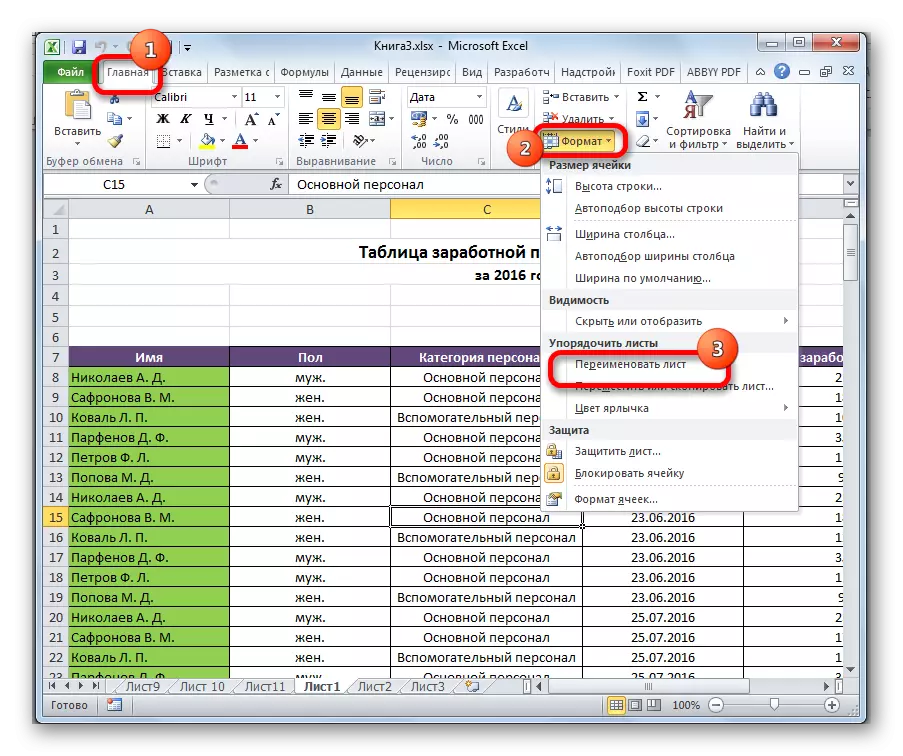
Este método não é tão intuitivo e simples como anteriores. No entanto, alguns usuários também usam.
Método 4: Usando add-ons e macros
Além disso, há configurações especiais e macros escritos para o Excel por desenvolvedores de terceiros. Eles nos permitem produzir folhas de renomeação em massa e não fazê-lo com cada etiqueta manual.
As nuances de trabalhar com várias configurações desse tipo são distinguidas dependendo do desenvolvedor específico, mas o princípio da ação é o mesmo.
- É necessário na tabela do Excel elaborar duas listas: em uma lista de velhos nomes de folhas, e no segundo - a lista de itens ao qual você deseja substituí-los.
- Executar uma superestrutura ou macro. Entramos em uma coordenada de add-on Janela de campo separada do intervalo de células com nomes antigos e para outro campo - com novos. Clicamos no botão que ativa a renomeação.
- Depois disso, haverá folhas de renomeação de grupo.

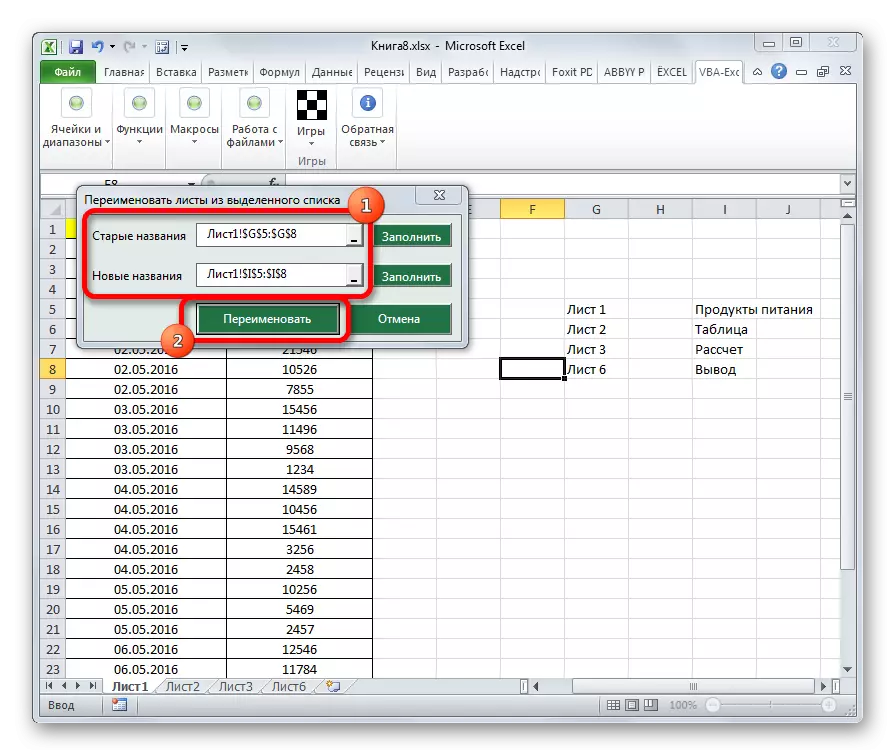

Se houver mais elementos que precisam ser renomeados, o uso dessa opção contribuirá para uma economia significativa da hora do usuário.
Atenção! Antes de instalar macros e extensões de desenvolvedores de terceiros, certifique-se de que eles são carregados da fonte comprovada e não contenham elementos maliciosos. Afinal, eles podem causar infecção por vírus.
Como você pode ver, renomeie as folhas no programa do Excel usando várias opções de ação. Alguns deles intuitivamente compreensíveis (o menu de contexto dos atalhos), outros são um pouco mais complexos, mas também não contêm problemas especiais no domínio. Este último, antes de tudo, refere-se a renomear usando o botão "Formatar" na fita. Além disso, macros e desenvolvedores de terceiros adicionais também podem ser usados para renomeamento em massa.
